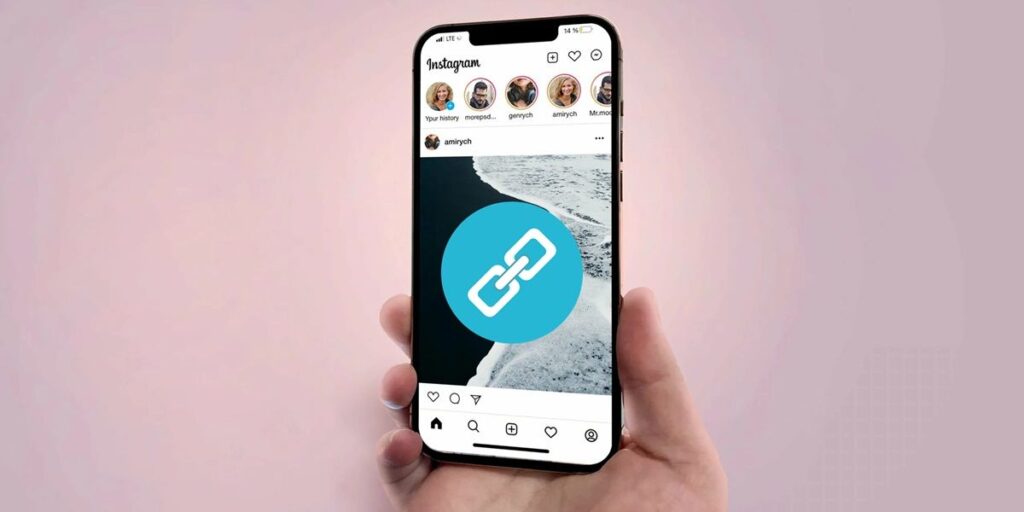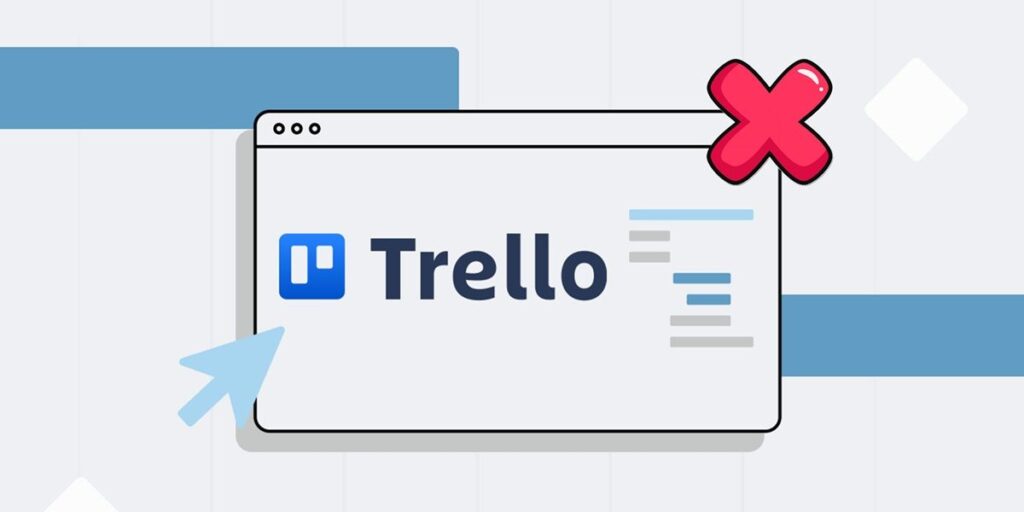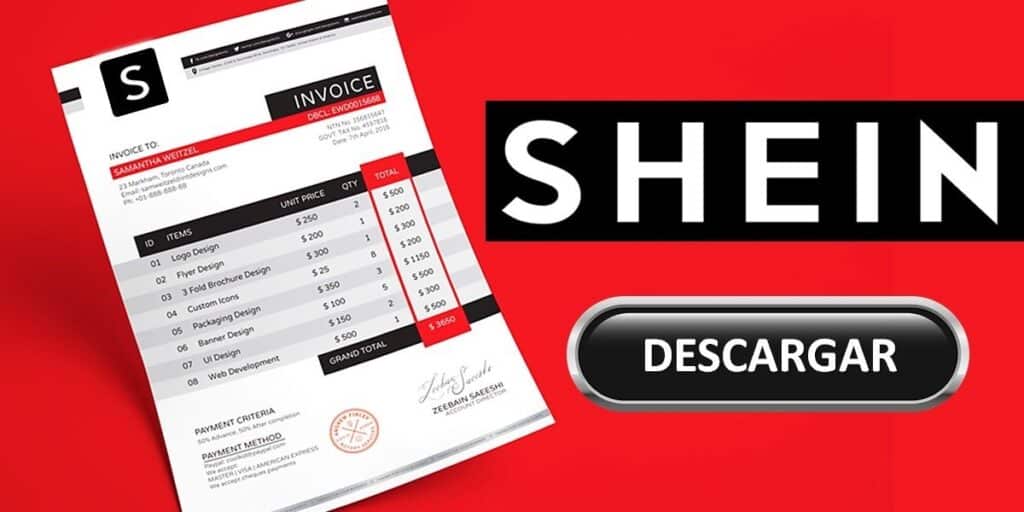आख़िरकार Google ने हमारी आँखों के स्वास्थ्य के बारे में सोचा! कई घोषणाओं के साथ-साथ कुछ उपयोगकर्ताओं के लिए अस्थायी परीक्षण सक्षम होने के बाद, Google ड्राइव के पीसी संस्करण को लंबे समय से प्रतीक्षित डार्क थीम प्राप्त हुई है, जो अब दुनिया भर के सभी उपयोगकर्ताओं के लिए उपलब्ध है।
यदि आप अक्सर दैनिक आधार पर और अपने कंप्यूटर से इस सेवा द्वारा प्रदान किए गए टूल का उपयोग करते हैं, तो फ़ाइलें अपलोड करते समय, फ़ोल्डर बनाते समय और Google क्लाउड पर आपके द्वारा अपलोड की गई सामग्री को प्रबंधित करते समय अपनी आंखों को आराम देने से बेहतर क्या हो सकता है।
आपको अपने कंप्यूटर पर Google Drive डार्क मोड को सक्षम करने के लिए कुछ भी भुगतान करने की आवश्यकता नहीं है। आपको बस इतना करना है कि प्रत्येक चरण का पालन करें जो हम आपको यहां दिखा रहे हैं, पीसी पर इस सुविधा को सक्रिय करना बहुत आसान है!
पीसी पर गूगल ड्राइव डार्क मोड कैसे इनेबल करें?
इससे पहले कि हम विचाराधीन ट्यूटोरियल की समीक्षा करें, हम आपको याद दिलाना चाहते हैं कि आप एंड्रॉइड पर Google ड्राइव डार्क मोड को भी सक्षम कर सकते हैं। बेशक, इस मामले में प्रक्रिया पीसी पर इस थीम को सक्रिय करने के लिए आपको जो करना है उससे बहुत अलग है।
सबसे पहली चीज़ जो आपको करने की ज़रूरत है वह है अपने कंप्यूटर पर Google Drive इंस्टॉल करना। मूल रूप से, ड्राइव वेबसाइट में प्रवेश करने के बाद, आपको स्क्रीन के ऊपरी दाएं कोने में छोटे गियर व्हील पर क्लिक करना होगा।कई विकल्पों के साथ एक छोटा मेनू दिखाई देगा, ड्राइव सेटिंग्स में “सेटिंग्स” पर टैप करें। डार्क मोड स्वचालित रूप से सक्षम करता है।
Google सर्च इंजन की तरह ही जब आप अपने पीसी पर डार्क थीम सक्षम करते हैं, तो ड्राइव परिवर्तनों को स्थायी रूप से सहेजता है, इसका क्या मतलब है? जब भी आप ब्राउज़र से ड्राइव खोलते हैं तो डार्क थीम डिफ़ॉल्ट रूप से दिखाई देती है।